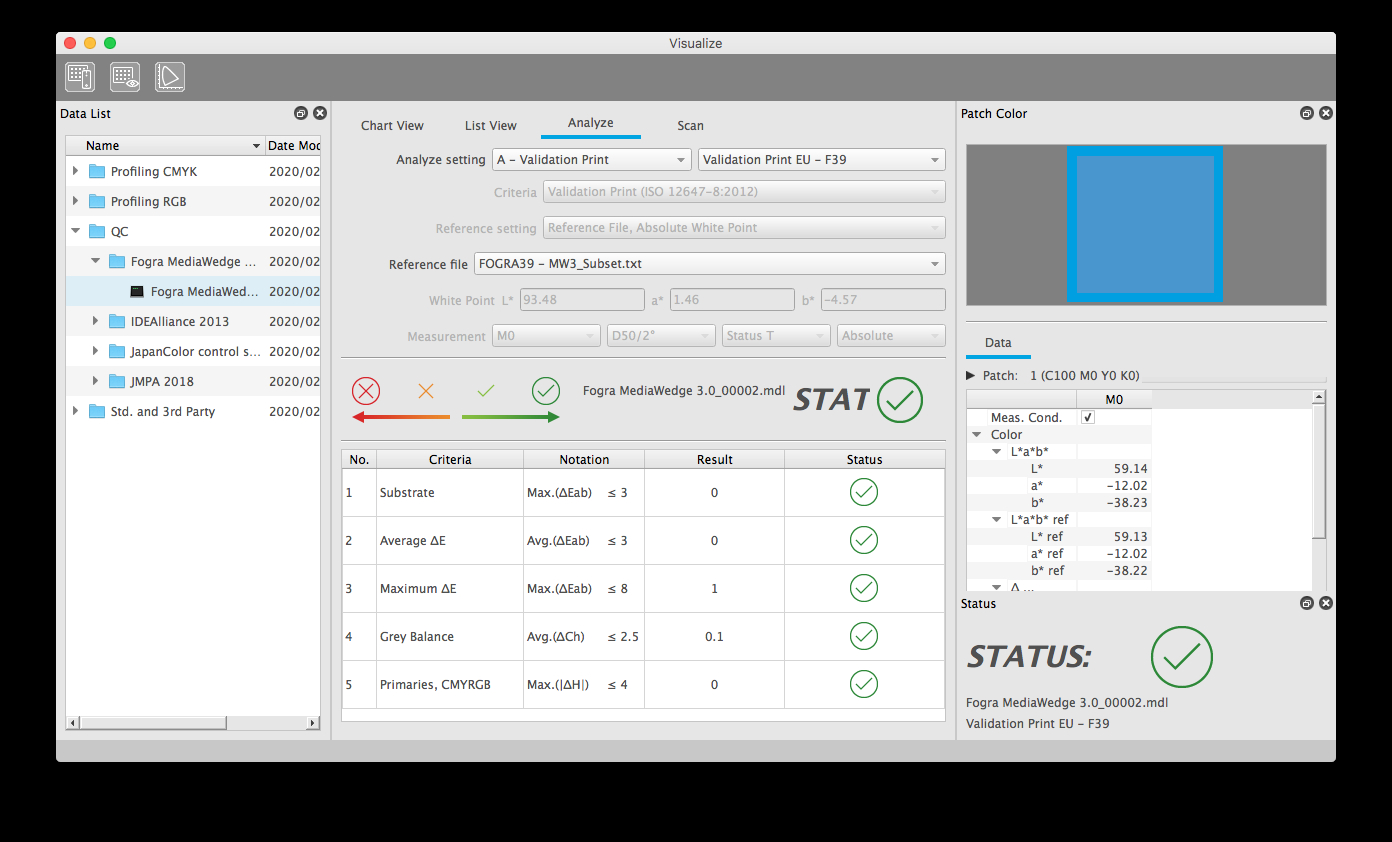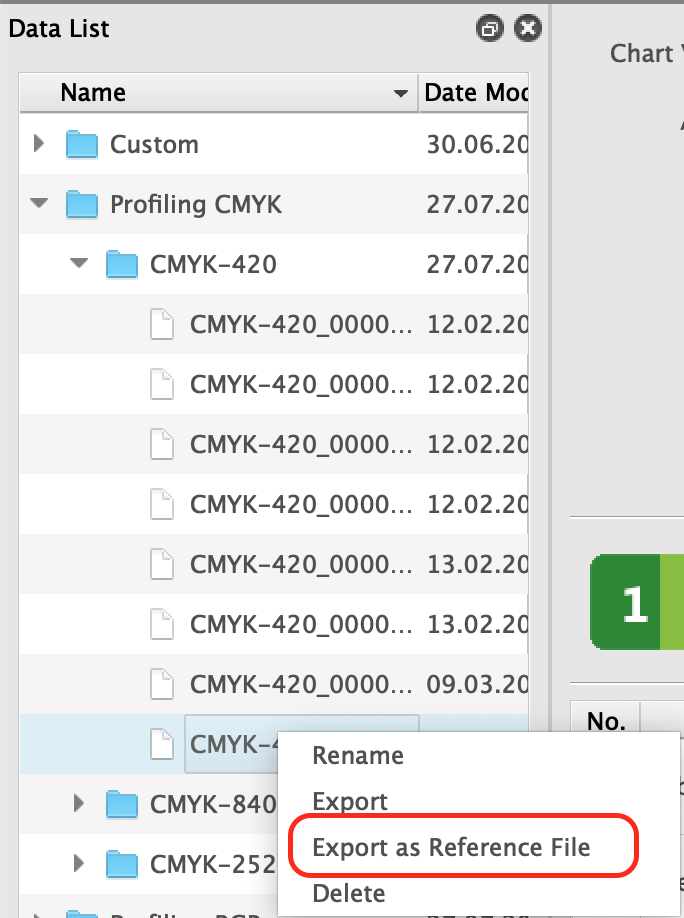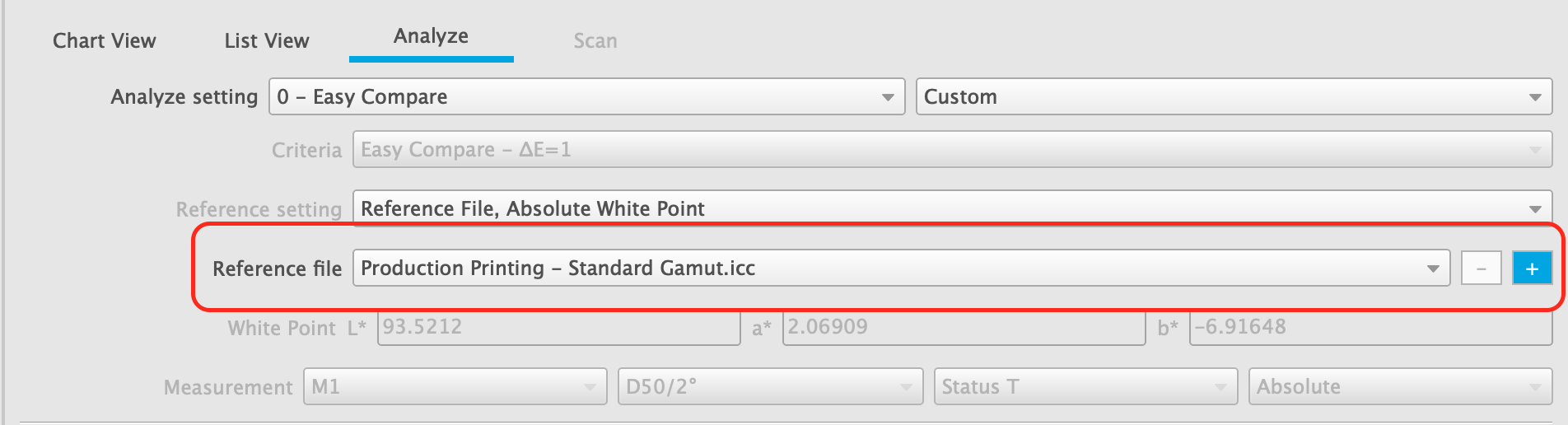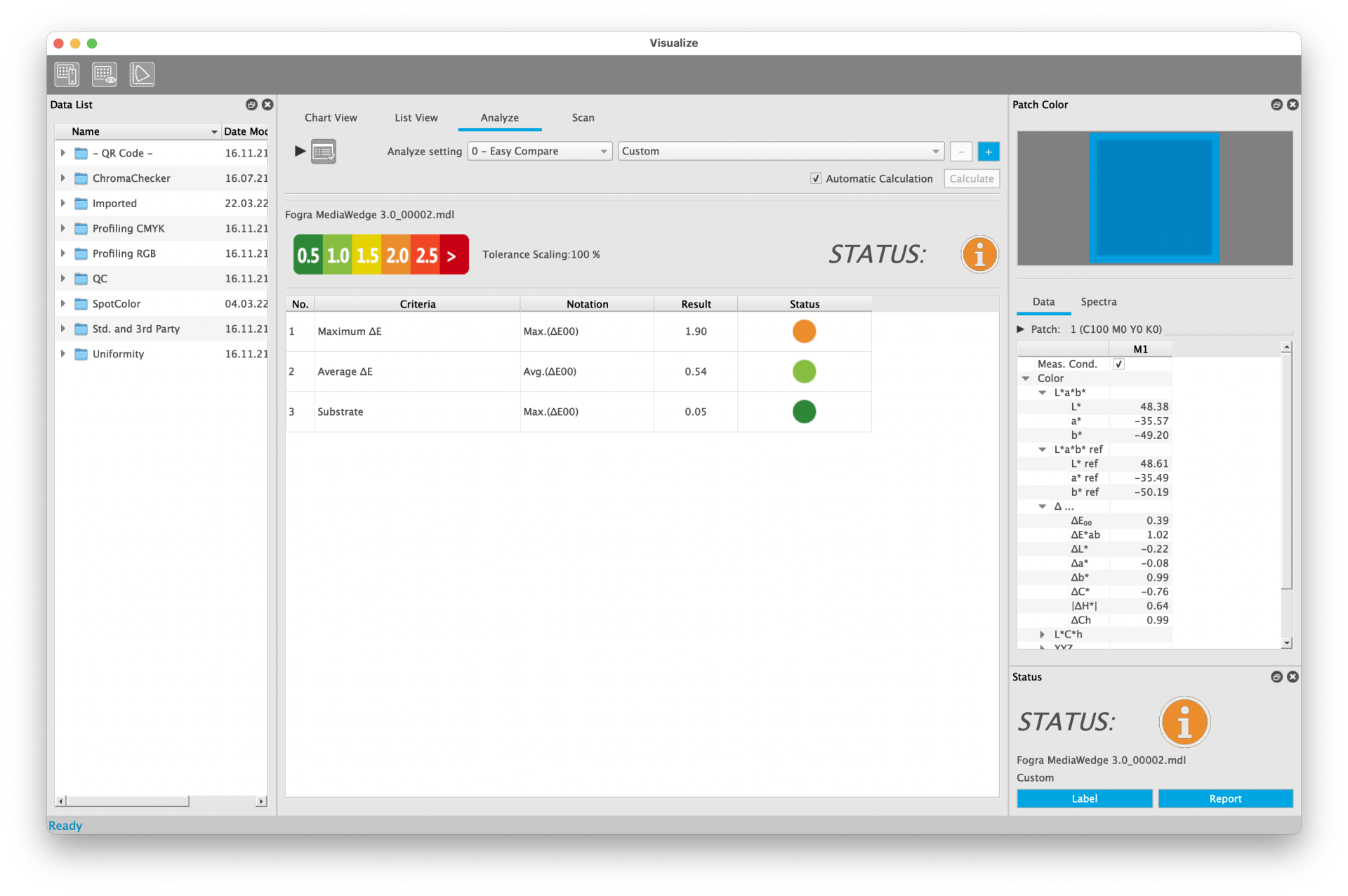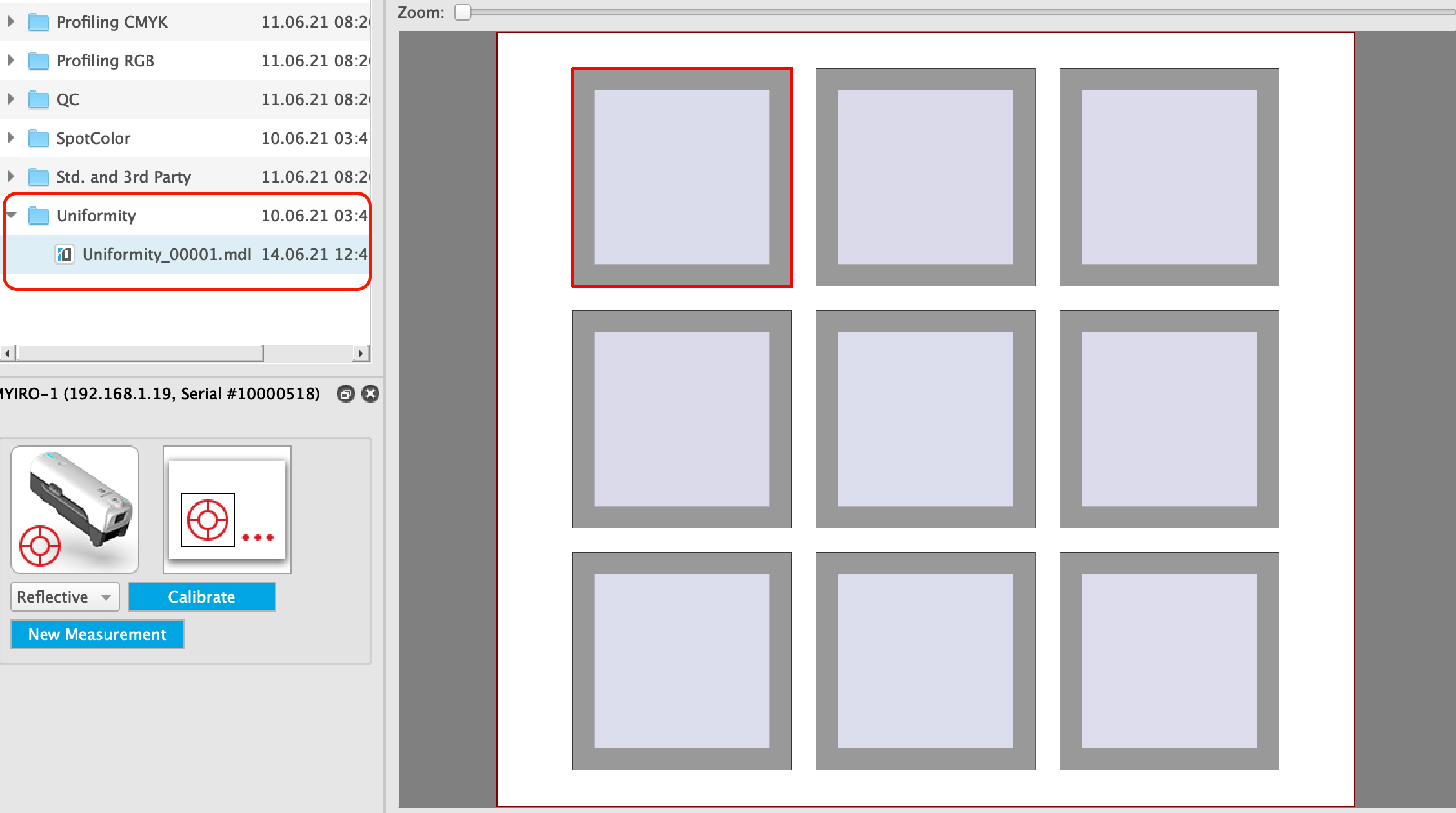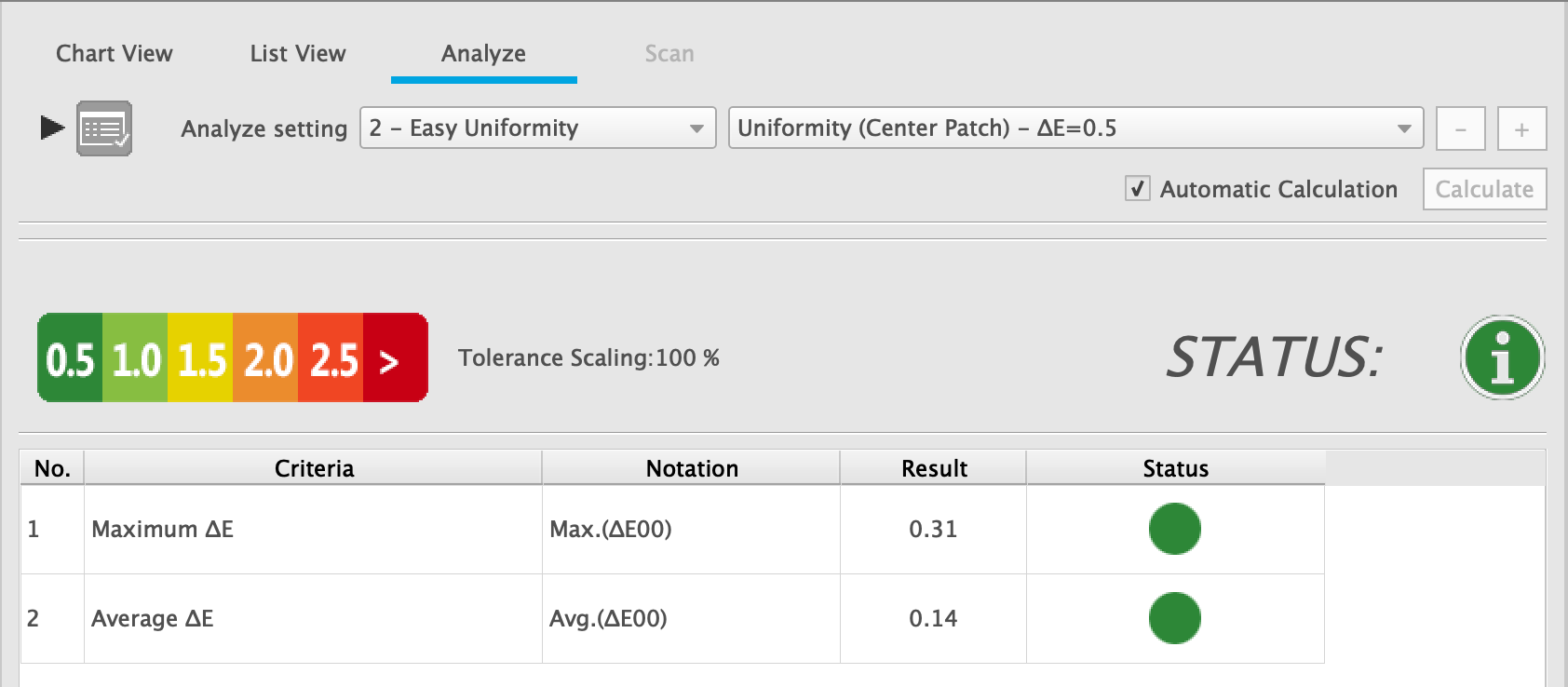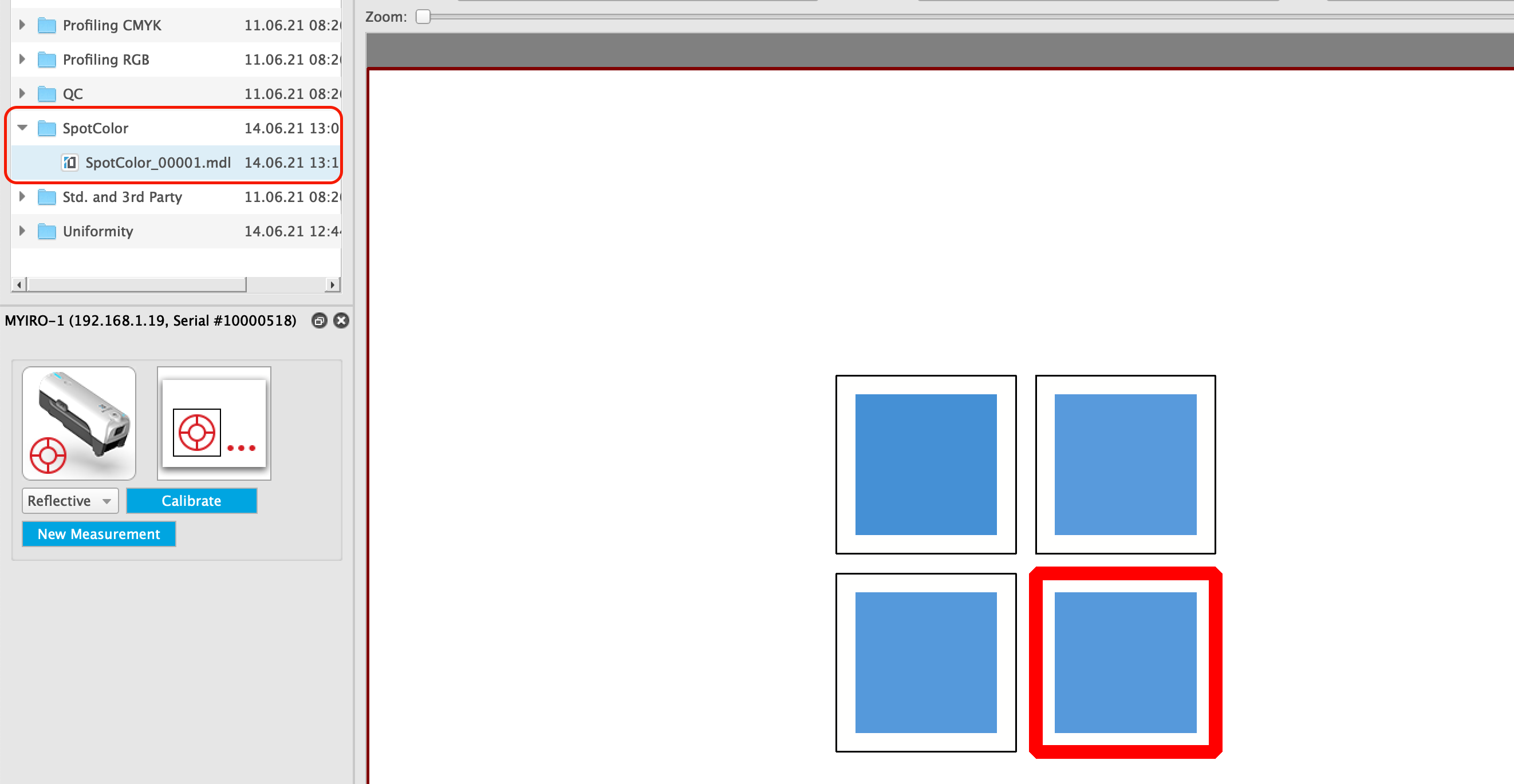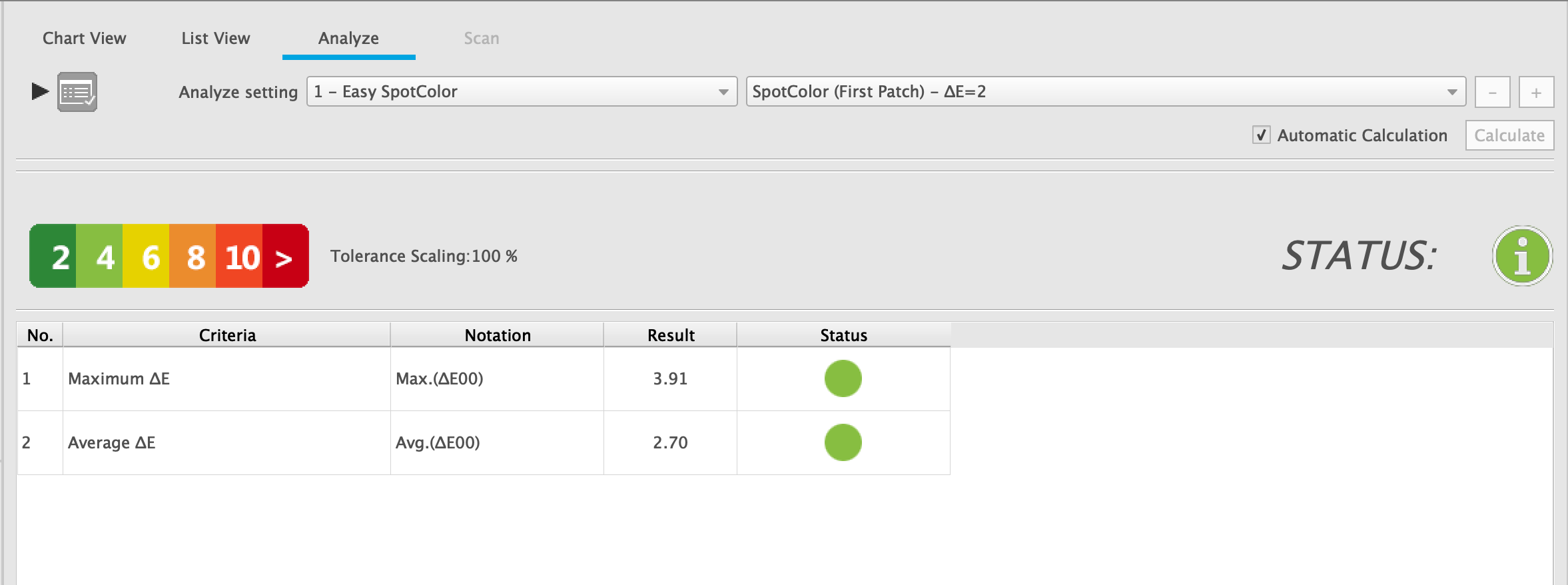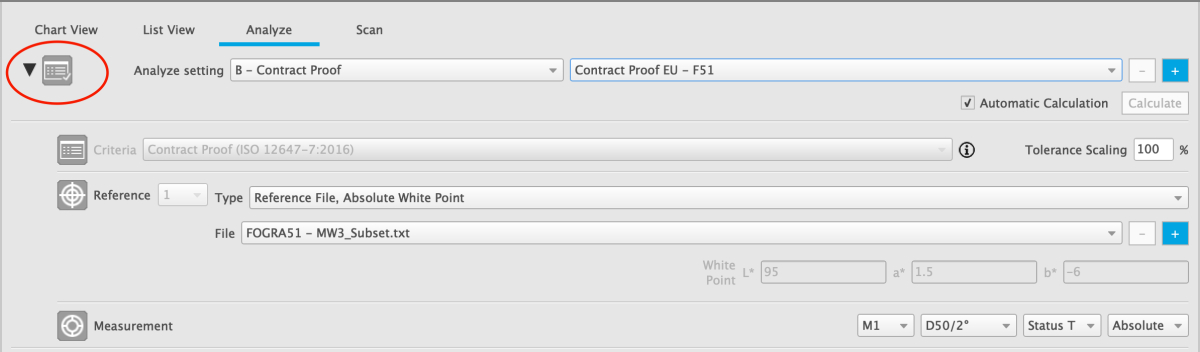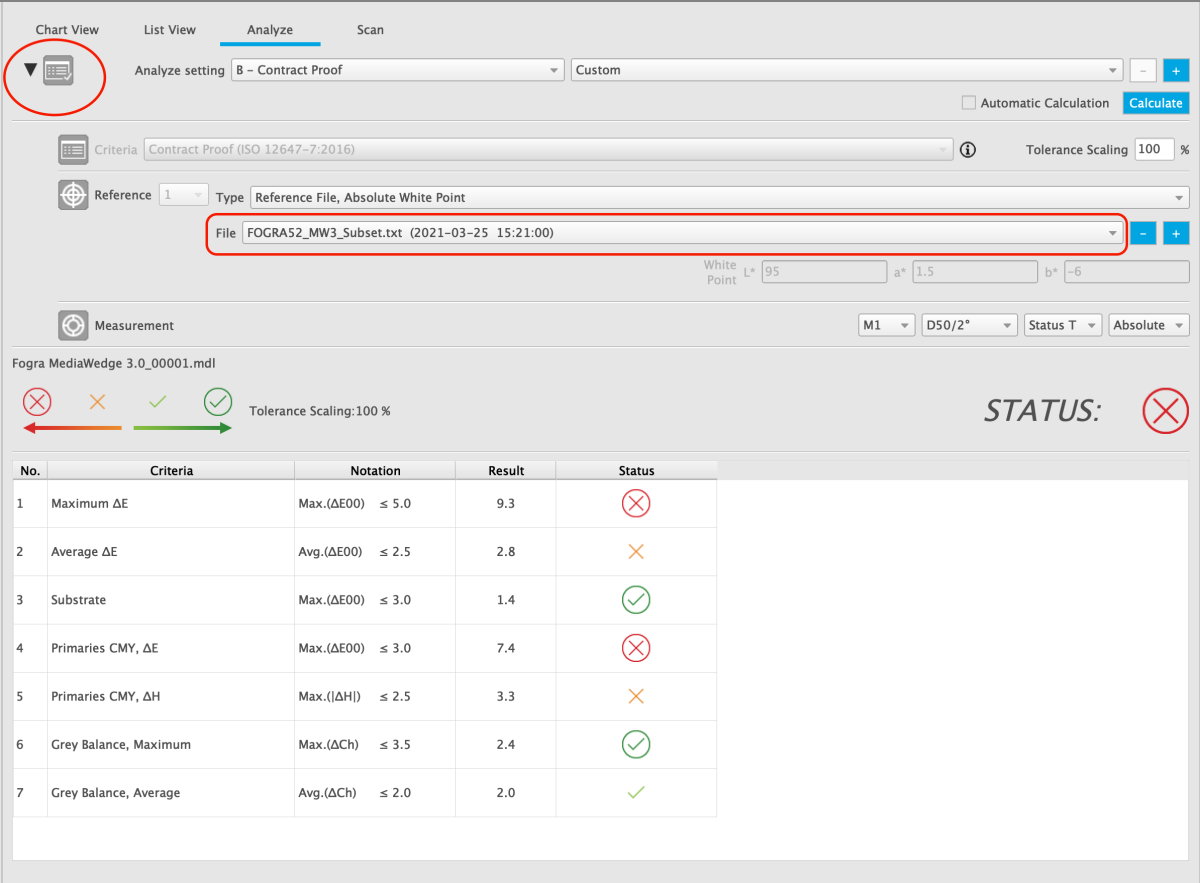- Messungen aus MYIROtools
- Externe ISO 28178 ("CGATS") Dateien
- ICC-Profile
Das Ergebnis von Easy Compare ist eine statistische Analyse der Unterschiede.
EASY COMPARE VERWENDEN
- Wählen Sie eine Messung aus der Datenliste aus.
- Wählen Sie "0 - Easy Compare" als Analyseeinstellung auf der Registerkarte "Analyse" des Moduls „View".
- Wählen Sie eine Voreinstellung
- Wählen Sie eine Referenzdatei aus der Liste
- Wählen Sie zwischen "Absoluter Weißpunkt" und "Relativer Weißpunkt".
VOREINSTELLUNGEN UND ERGEBNISSE
Die Voreinstellungen bewerten die Unterschiede in sechs Stufen.
Sie sind in verschiedenen Farben von dunkelgrün (kleiner Unterschied) bis dunkelrot (großer Unterschied) kodiert.
Für jedes einzelne Feld wird das Bewertungsergebnis unter Verwendung dieses Farbschemas in der "Chart-Ansicht" und der Registerkarte "Listenansicht" angezeigt.
Die verfügbaren Toleranzschwellen sind
∆E = 0.5
∆E = 1.0
∆E = 2.0
Um eine externe Ressource wie z. B. ein ICC-Profil hinzuzufügen, klicken Sie auf die Schaltfläche "+" neben der Liste der Referenzdateien und wählen Sie Ihre Datei aus.
Sie wird in einen speziellen Ordner innerhalb des MYIROtools-Arbeitsordners kopiert und erscheint am Ende der Liste.
Benutzer-Referenzdateien können aus der Liste entfernt werden. Sie werden dann aus dem MYIROtools-Arbeitsordner gelöscht.
Wählen Sie Ihre Datei aus und klicken Sie auf die Schaltfläche "-" neben der Liste.
MYIROtools Basic bietet die wichtigsten Einstellungen zur Qualitätskontrolle.
- A: Validation Print
- Kriterien und Toleranzen aus der ISO 12647-8
- B: Contract Proof
- Kriterien und Toleranzen aus der ISO 12647-7
- C: Solid Densities
- Diese Einstellung gibt Aufschluss über die Dichten der Volltonfarben
- D: G7 Verify
- Kriterien und Toleranzen für die G7-Validierung
- E: PSD PrintCheck
- Kriterien und Toleranzen für die PSD-Validierung
- F: QC Photo
- Kriterien und Toleranzen für die Fotobuchproduktion
Diese Einstellungen werden mit den wichtigsten Referenzdruckbedingungen kombiniert
- FOGRA39
- FOGRA51
- Japan Color 2011
- JMPA2018
- ISO/PAS 15339 CRPC6
MYIROtools Advanced bietet die Möglichkeit, die Analyseeinstellungen anzupassen.
Mit einer Lizenz für MYIROtools Advanced ist es möglich, die Einstellungen des Qualitätskontrollmoduls Analyze anzupassen.
Die folgenden Parameter können angepasst werden:
- Referenztyp
- Referenzdatei
- Messbedingung
- Toleranzen
Um einen Parameter zu ändern, müssen Sie ihn durch Klicken auf das Rechteck in der oberen linken Ecke anzeigen.
The available reference types are:
- Referenzdatei, absoluter Weißpunkt
- Die verwendeten Referenzwerte werden einer Referenzdatei entnommen, die unten ausgewählt werden kann ("Datei").
Der Weißpunkt, der für die Berechnungen verwendet wird, stammt aus der Referenzdatei.
Dies ist der Referenztyp, der normalerweise für die Qualitätskontrolle verwendet wird.
- Die verwendeten Referenzwerte werden einer Referenzdatei entnommen, die unten ausgewählt werden kann ("Datei").
- Referenzdatei, Relativer Weißpunkt
- Die verwendeten Referenzwerte werden einer Referenzdatei entnommen, die unten ausgewählt werden kann ("Datei").
Die Messwerte werden auf der Grundlage des Weißpunkts aus dieser Referenzdatei skaliert.
Als Ergebnis ist der Farbunterschied von Papierweiß gleich 0.
Dies ist der Referenztyp, der für SCCA und Fogra PSD mediarelative verwendet wird.
- Die verwendeten Referenzwerte werden einer Referenzdatei entnommen, die unten ausgewählt werden kann ("Datei").
- Referenzdatei, Benutzerdefinierter Weißpunkt
- Die verwendeten Referenzwerte werden einer Referenzdatei entnommen, die unten ausgewählt werden kann ("Datei").
Diese Referenzwerte und die Messwerte werden auf der Grundlage eines vom Benutzer eingestellten Weißpunkts skaliert.
Als Ergebnis ist der Farbunterschied von Papierweiß gleich 0.
- Die verwendeten Referenzwerte werden einer Referenzdatei entnommen, die unten ausgewählt werden kann ("Datei").
- Einzelnes Feld, Mess-ID
- Wird für die Bewertung von Spot-Farbe und Gleichmäßigkeit verwendet.
Der Referenzwert ist ein einzelnes Feld. Er wird durch die ID in der Chart-Definition identifiziert.
- Wird für die Bewertung von Spot-Farbe und Gleichmäßigkeit verwendet.
- Einzelnes Feld, Messreihe
- Wird für die Bewertung von Spot-Farbe und Gleichmäßigkeit verwendet.
Der Referenzwert ist ein einzelnes Feld. Er wird durch seine Position in der Messreihenfolge identifiziert.
Sequenz = 1 bedeutet, dass das erste gemessene Feld als Referenz verwendet wird.
- Wird für die Bewertung von Spot-Farbe und Gleichmäßigkeit verwendet.
- Einzelnes Feld, Messfilter
- Wird für die Bewertung von Spot-Farbe und Gleichmäßigkeit verwendet.
Der Referenzwert wird auf der Grundlage des in der Listenansicht ausgewählten Filtersatzes ausgewählt.
- Wird für die Bewertung von Spot-Farbe und Gleichmäßigkeit verwendet.
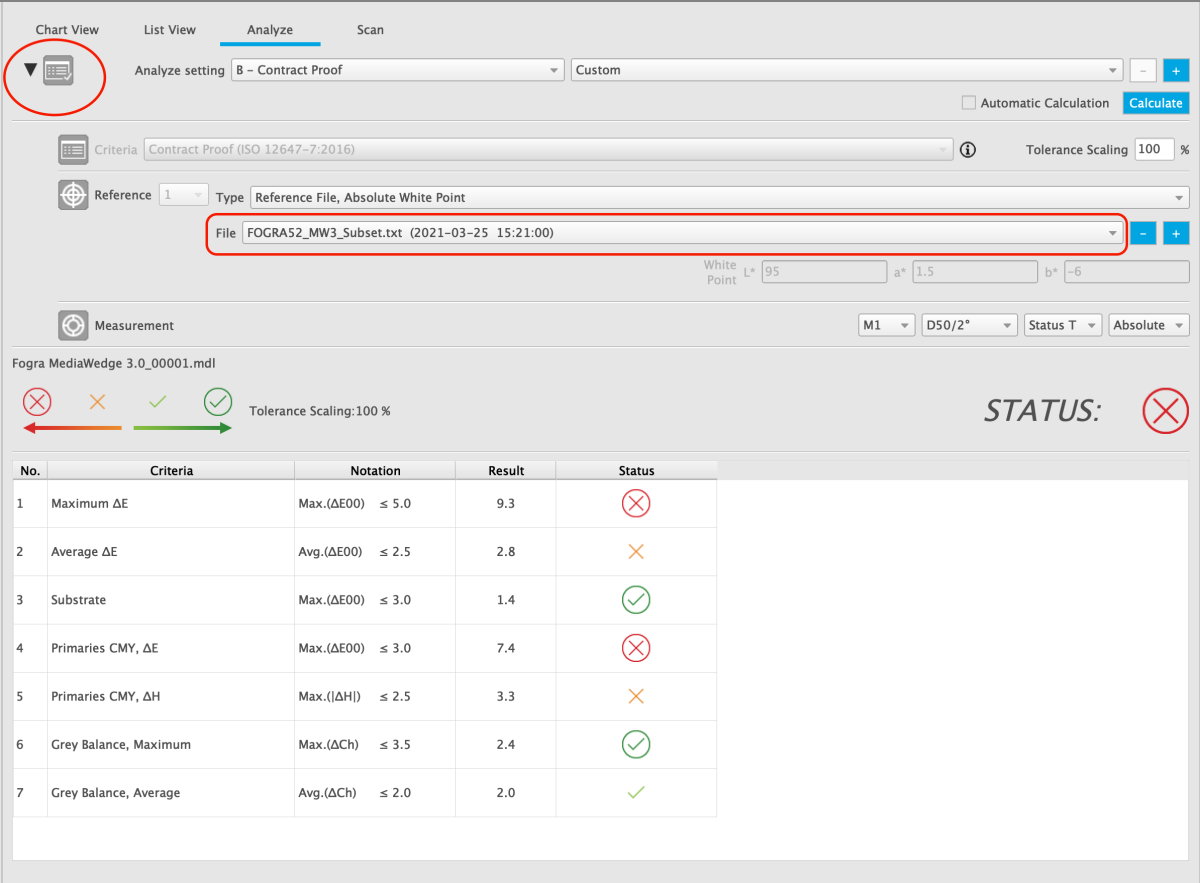
MYIROtools verfügt über mehrere vorinstallierte Standard-Druckbedingungen als Referenzdateien. Diese können aus einer Liste (siehe Screenshot) ausgewählt und zur Qualitätskontrolle verwendet werden.
Um eine eigene Referenzdatei hinzuzufügen, klicken Sie auf das "+" und wählen Sie eine Datei von Ihrer Festplatte. Sie erscheint dann unter "Benutzer-Referenzdatei" in der Liste.
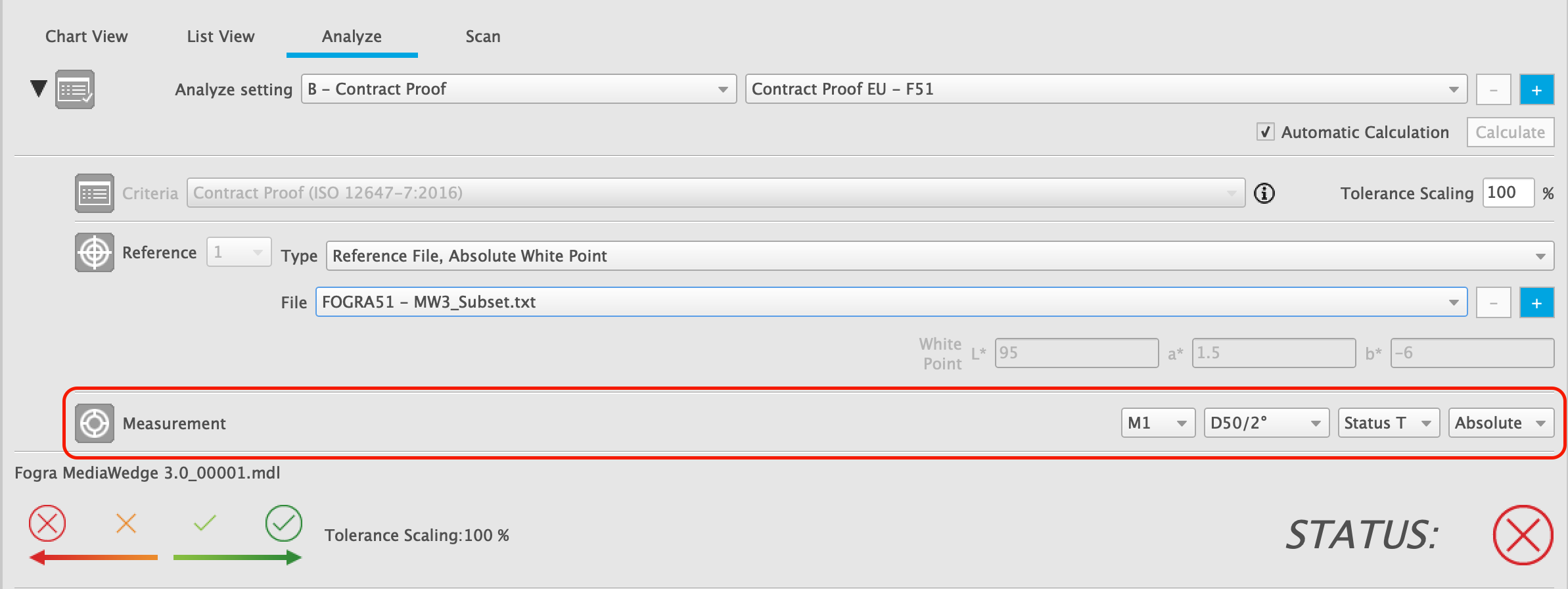
Die Messbedingung, die für die Analyse verwendet wird, kann angepasst werden. Die Einstellungen wirken sich nur auf die ausgewählte Messdatei aus. Die Messbedingung der Referenz wird aus der Referenzdatei übernommen. Daher sollten diese Einstellungen nur aus gutem Grund angepasst werden.
Optionen für farbmetrische Werte (z. B. CIELAB)
In der ersten Liste wird die Messlichtquelle festgelegt.
In der zweiten Liste werden die Referenzlichtart und der Beobachter festgelegt.
Optionen für densitometrische Werte
Die Liste der Statusoptionen definiert den Filtersatz, der für die Berechnung der Dichten verwendet wird.
Die letzte Liste legt fest, ob die Dichten absolut ("Papier" hat eine Dichte > 0) oder relativ ("Papier" Dichte = 0) berechnet werden.
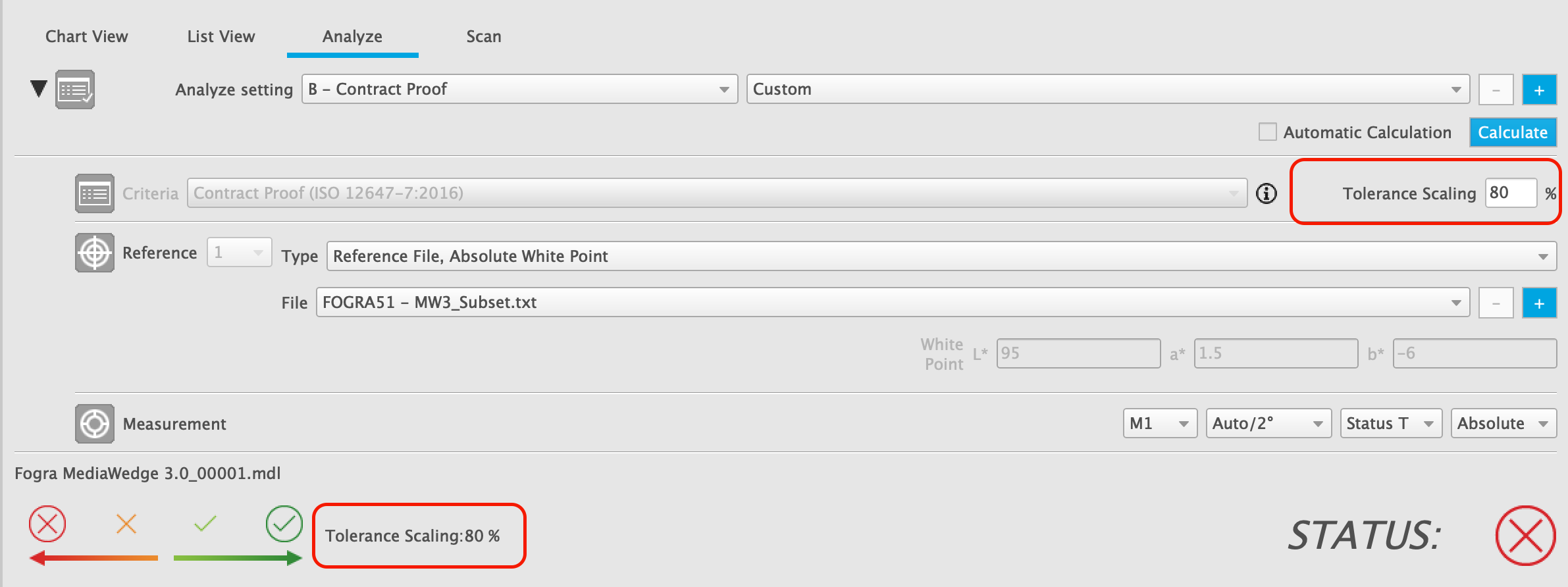
In MYIROtools Advanced ist es möglich, die Standardtoleranzen für die Auswertung zu ändern.
Dies wird durch die Einstellung eines Skalierungsfaktors für die Toleranzen in Prozent erreicht.
Ein Skalierungsfaktor von 80% ändert eine Toleranz von dE = 10 in dE = 8.
Eine Toleranz von dE = 5 wird in dE = 4 geändert usw.
Ein Skalierungsfaktor kann auch auf einen Wert > 100% gesetzt werden, um eine weniger strenge Beurteilung zu erreichen.

Mit der Schaltfläche "+" können Sie Ihre individuelle Analyseeinstellung speichern. Sie erscheint dann in der Liste und kann in Zukunft für andere Qualitätskontrollaufträge verwendet werden.
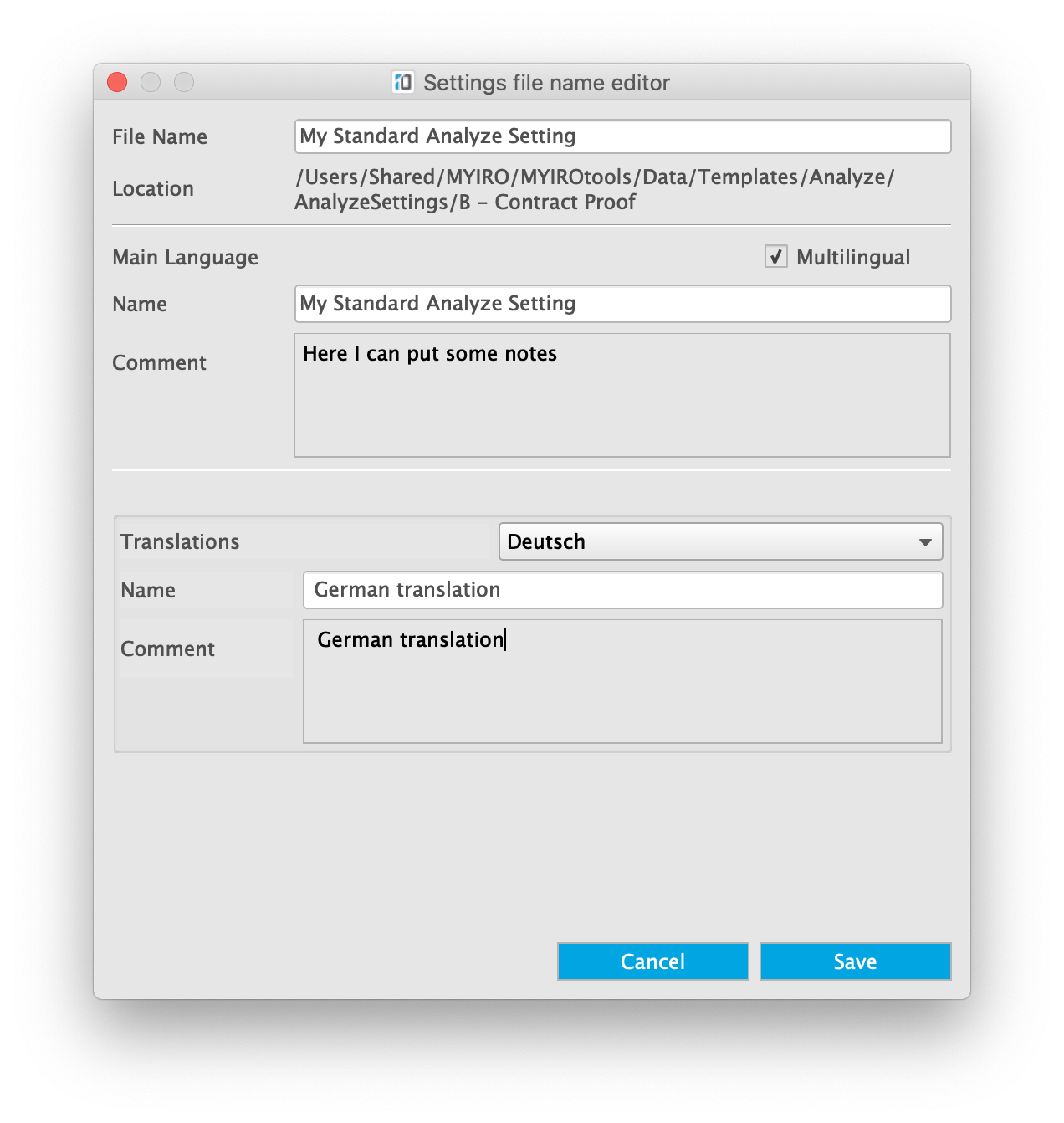
Im Dialog "Einstellungen speichern" können Sie den Dateinamen und den Namen der Einstellung für die Benutzeroberfläche angeben und Kommentare hinzufügen. Um den Namen und die Kommentare in andere Sprachen zu übersetzen, aktivieren Sie das Kontrollkästchen "Mehrsprachig".
Nachdem Sie eine solche benutzerdefinierte Analyseeinstellung ausgewählt haben, können Sie sie mit der Schaltfläche "-" löschen.
Das Kontrollkästchen "Automatische Berechnung" ist ausgeschaltet, wenn Sie „Analyze" öffnen.
Um das Auswertungsergebnis zu erhalten, müssen Sie auf "Berechnen" klicken oder die "Automatische Berechnung" einschalten.
Es ist ratsam, diese Option auszuschalten, wenn Sie Charts mit vielen Feldern analysieren. Andernfalls würde MYIROtools das Ergebnis jedes Mal berechnen, wenn Sie einen Parameter ändern. Für typische Kontrollkeile mit 50-100 Feldern ist die Berechnung schnell und es ist kein Problem, die "Automatische Berechnung" eingeschaltet zu lassen.